Slå Global Logging På eller Av i Microsoft Outlook 365

Microsoft Support spurte om å dele feilloggen fra Outlook-app, men vet ikke hvordan? Finn her trinnene for Outlook Global Logging og Advanced Logging.

Noen spill blir aldri gamle. Selv om spillindustrien tar lange steg hvert år, og lager titler som bare neste generasjons PC-er kan håndtere, er et tilbakeblikk på spill fra tidligere år berettiget, i hvert fall for de av oss som er gamle nok til å huske dem.
Men å prøve å kjøre de gamle edelstenene på den nyeste iterasjonen av Windows kommer med sitt eget sett med problemer. Heldigvis er det noen måter du fortsatt kan kjøre gamle spill på Windows 11. Her er alt du trenger å vite om det.
Innhold
Hvorfor støtter ikke Windows 11 gamle spill?
Moderne PC-er har kommet så langt at bakoverkompatibilitet for spill er nesten umulig. I motsetning til andre former for medier, er ikke gamle spill like enkelt remastret eller oppdatert for å fungere med den nyeste teknologien. Men hvorfor er det slik? La oss finne det ut:
Interne avhengigheter av foreldet programvare : Mange gamle spill er sterkt avhengige av maskinvare og programvare som ikke lenger er i bruk. Så, med mindre du vil bytte ut neste generasjons PC med en dinosaur, er det lite du kan gjøre for å skru klokken tilbake.
DOS er død : DOS har blitt forlatt helt siden Windows XP kom ut. Det kan fortsatt være DOS-abandonware (forlatte programmer) som kan trekke sitt tyngde på Windows 11. Men de fleste gamle spill klarer seg dessverre ikke.
16-biters programvare : Moderne, sofistikerte 64-biters operativsystemer har ingen støtte eller bakoverkompatibilitet for 16-bits spill. Så hvis du ønsker å kjøre spill for et par tiår tilbake på Windows 11 rett opp, er du uheldig.
Når det er sagt, er det noen få løsninger og triks du kan dra nytte av for å kjøre (noen) gamle spill. Les videre for å finne ut hvordan.
Relatert: Windows 11-snarveisliste
8 måter å kjøre et gammelt spill på Windows 11
Nå, selv om det er mindre sannsynlig at eldre spill vil kjøre rett opp uten noen innblanding, trenger du ikke gi opp håpet ennå. Her er noen av metodene du kan prøve for å gi dine favorittretrospill en snurr.
Metode #01: Kjør som administrator
De nyere versjonene av Windows er stappfulle av sikkerhetsfunksjoner, for eksempel UAC. Disse funksjonene begrenser ens daglige bruk og tillatelser slik at de ikke ved et uhell sletter noe de ikke burde. Kort sagt, de er ikke administratorer.

Men i gamle dager med Dune, Duke Nukem og Sid Meiers Civ-spill fra tidligere, var det ingen slike begrensninger. Alle var administratorer, og spillene trengte ikke å bekymre seg for disse begrensningene.
Heldigvis er det en enkel måte å komme over dem på. Når du kjører et spill, ikke bare dobbeltklikk på den kjørbare filen. Høyreklikk i stedet på .exe-filen og velg Kjør som administrator .
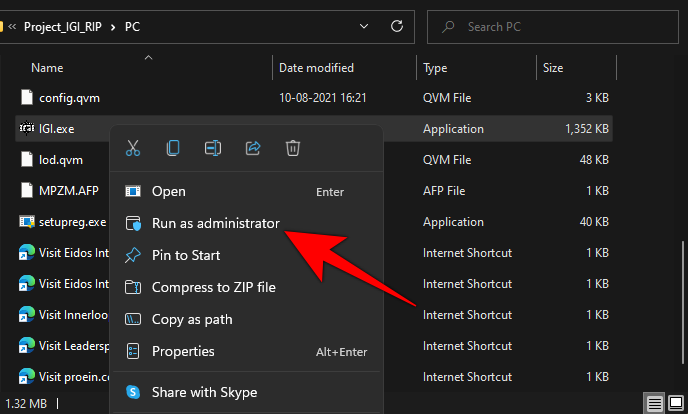
For noen gamle spill er dette alt du trenger å gjøre for å spille dem. Men andre kan kreve tilleggsoppgaver.
Metode #02: Bruke kompatibilitetsmodus
Det er et annet triks i boken du kan prøve – å endre kompatibilitetsinnstillingene manuelt. Windows 11-kompatibilitetsmodusen kan nås via spillets egenskapsmeny. Høyreklikk på spillets kjørbare fil, og velg Egenskaper .
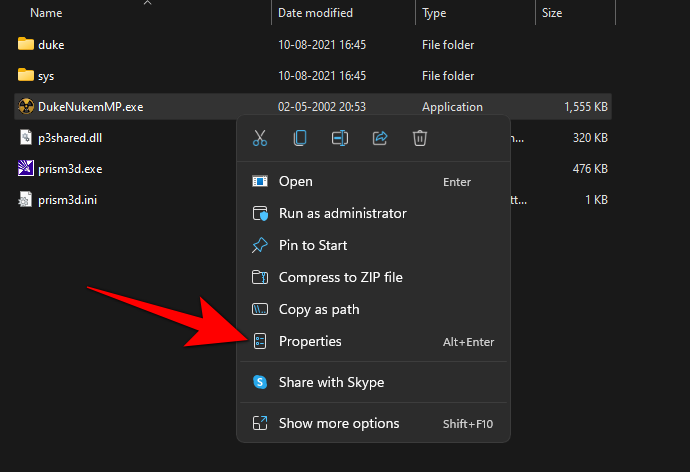
Klikk på Kompatibilitet- fanen.
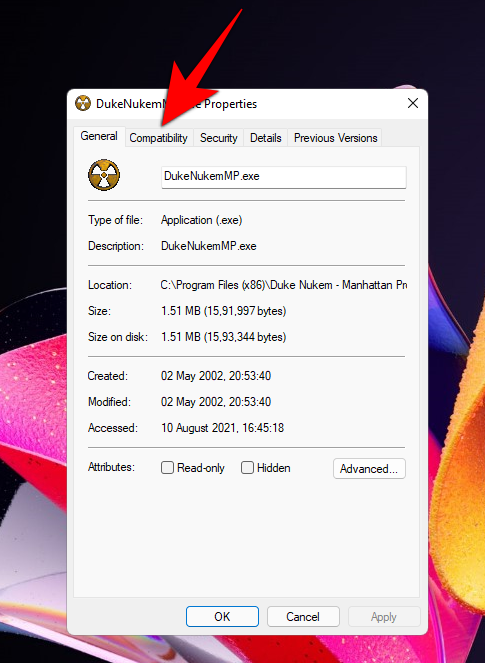
Under "Kompatibilitetsmodus" setter du en hake ved siden av Kjør dette programmet i kompatibilitetsmodus for.
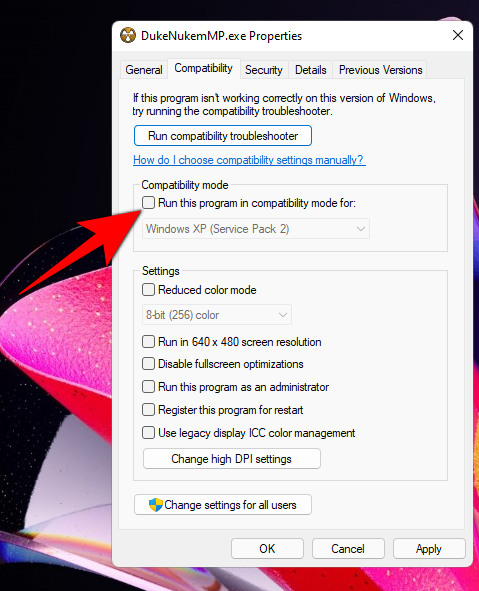
Deretter, fra rullegardinmenyen, velger du versjonen av Windows som du tror vil fungere bra for spillet ditt. Dette vil avhenge helt av hvor gammelt spillet ditt er. Hvis spillet ditt kom i god tid før årtusenet, prøv Windows 95 eller Windows 98. For eksempelet vårt velger vi Windows XP (SP2).
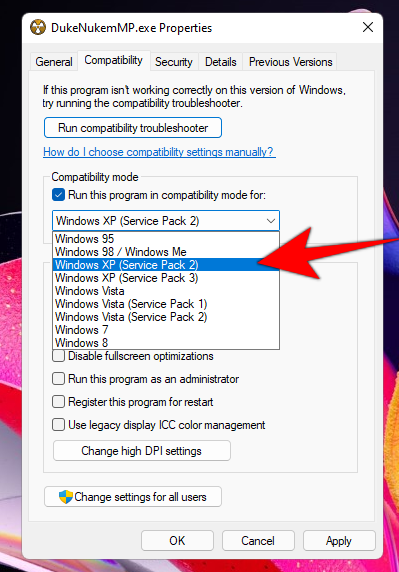
Deretter, under "Innstillinger"-delen, har du muligheten til å velge kompatibilitetsinnstillingene.
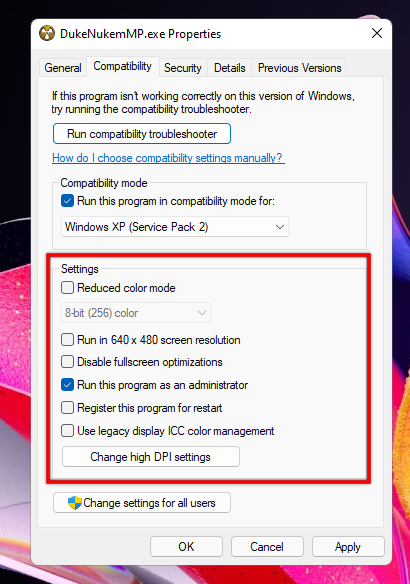
Du kan prøve ut hvilke innstillinger du skal aktivere ved å prøve og feile. Når du er ferdig, klikker du OK .
Relatert: Slik tømmer du plass på Windows 11
Metode #03: Kjør programkompatibilitetsfeilsøking
Hvis det ikke gir noen frukter å kjøre et spill som administrator, kan du kjøre feilsøkingsprogrammet for programkompatibilitet og la Windows bestemme hva spillets kompatibilitetsinnstillinger skal være. For å kjøre feilsøkingsprogrammet for programkompatibilitet, følg trinnene nedenfor:
Trykk Start, skriv Kjør programmer . Velg deretter det første alternativet.
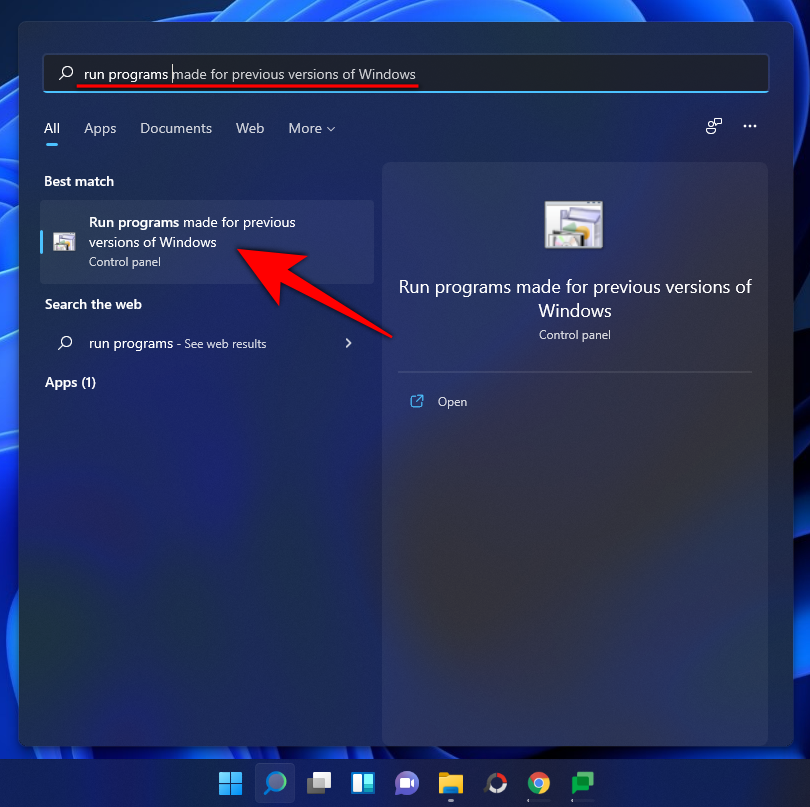
Klikk Avansert .
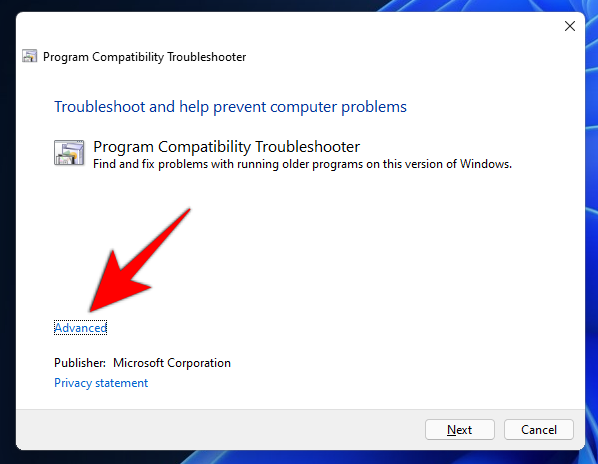
Klikk deretter på Kjør som administrator .
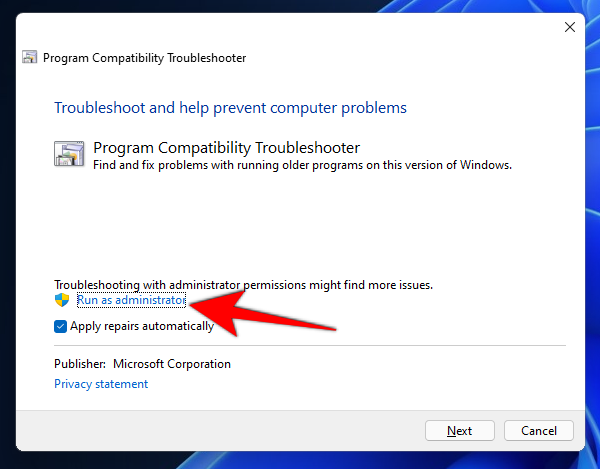
Klikk Neste .
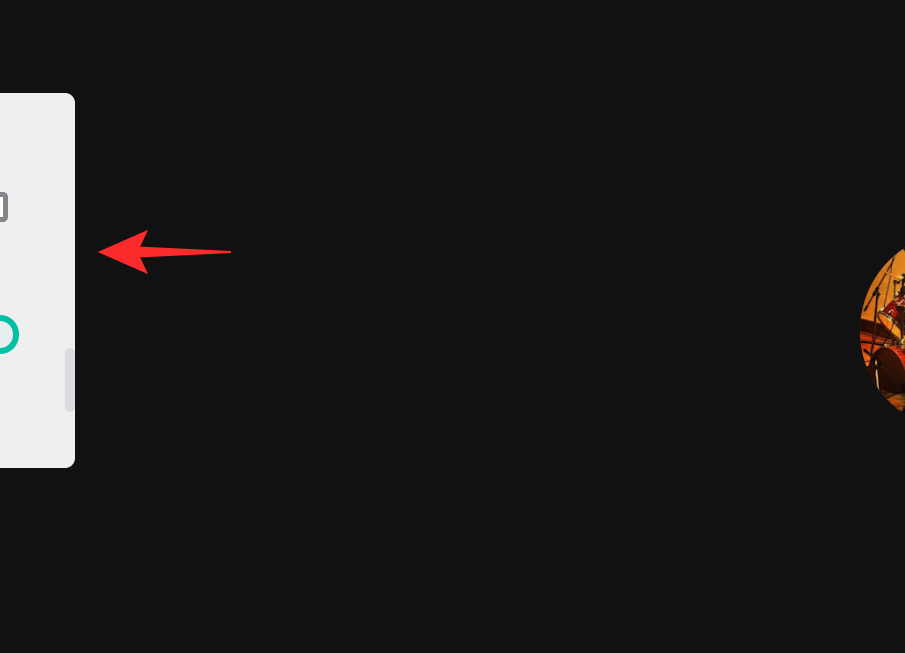
Windows vil nå se etter alle programkompatibilitetsproblemer. Velg nå spillet ditt og klikk på Neste . Hvis det ikke er oppført her, velg alternativet Ikke oppført . Klikk deretter på Neste .
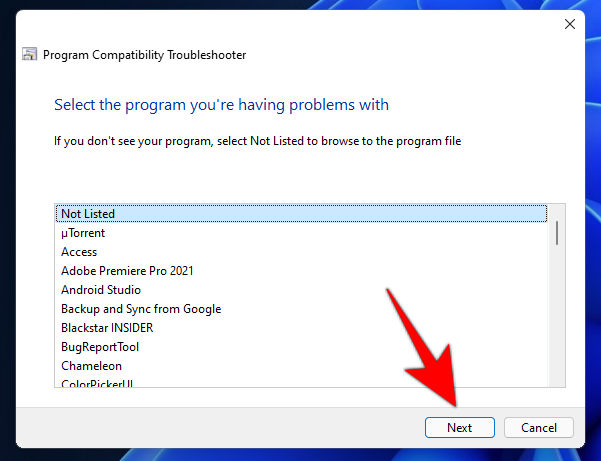
Klikk på Bla gjennom og finn spillets kjørbare fil.
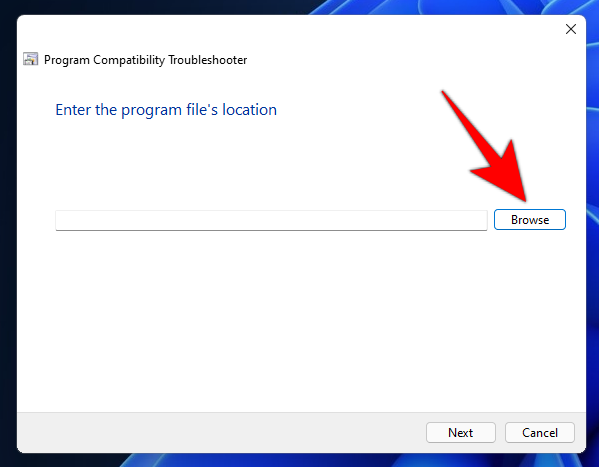
Klikk Neste .
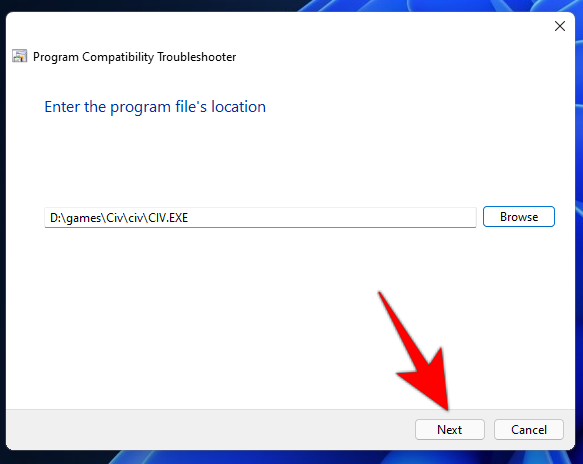
Klikk deretter på Prøv anbefalte innstillinger .
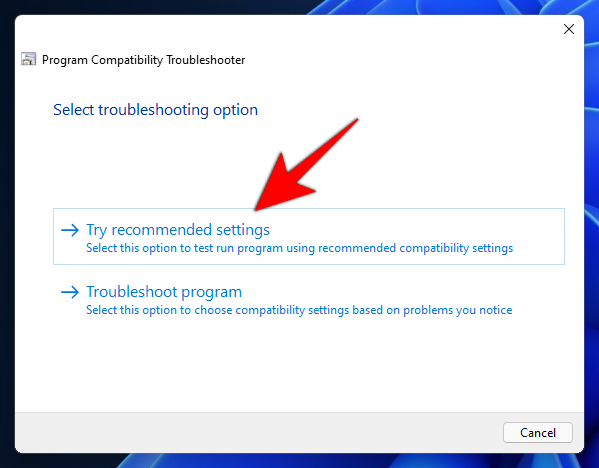
Når de anbefalte kompatibilitetsinnstillingene er brukt, klikker du på Test programmet for å gjøre det.
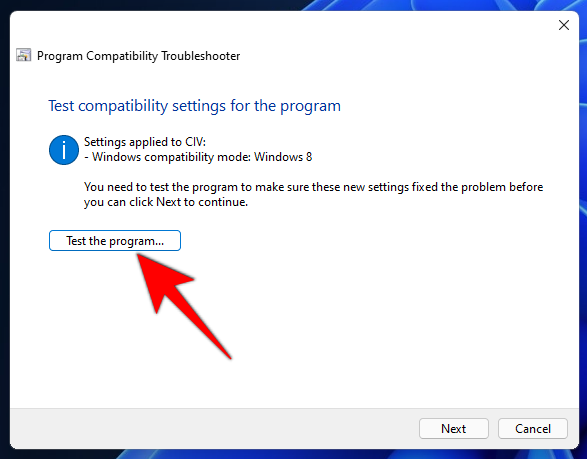
Hvis det går, gratulerer! Klikk Neste.
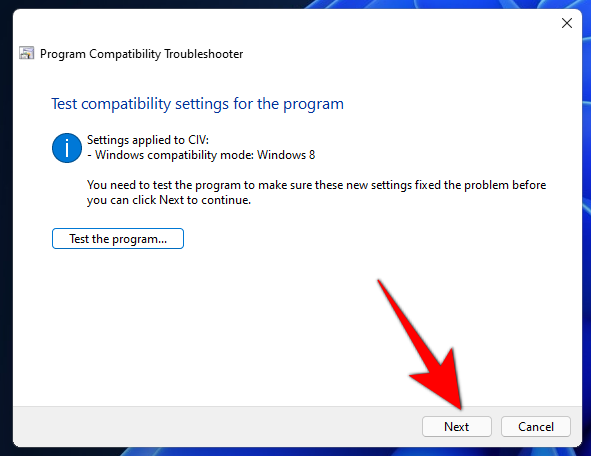
Klikk deretter Ja, lagre disse innstillingene for dette programmet .
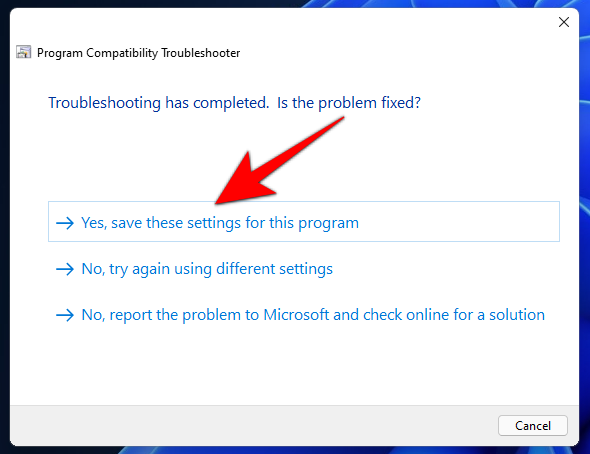
Hvis spillet ikke kjører, gå videre til de neste metodene.
Relatert: Slik deaktiverer du oppdateringer på Windows 11
Metode #04: Installer gamle, usignerte drivere
Moderne 64- og 32-biters PC-er har håndhevelse av driversignatur som krever at alle drivere på datamaskinen din har en gyldig signatur. Uten dem vil ikke Windows være i stand til å beskytte systemet ditt mot inkompatible eller ustabile drivere.
Imidlertid kan spillet ditt være fra en epoke som ikke hadde krav til håndhevelse av sjåførsignatur eller bruker drivere fra sin svunne tid. Hvis det er tilfelle, kan det hende at Windows ikke lar deg kjøre eller (i noen tilfeller) til og med installere spillet. Du kan i praksis deaktivere denne driversignaturhåndhevelsen for å la spillet kjøre. Men før vi kommer til hvordan vi skal gå frem, vet at dette vil gjøre systemet ditt litt mer sårbart enn før. Men hvis du bare har lyst til å spille, er det her hvordan du kan deaktivere håndhevelse av sjåførsignatur:
Først trykker du på Start. Deretter, mens du holder nede Shift , klikker du på Start på nytt . Dette vil føre deg til den avanserte oppstartsmenyen når systemet starter opp igjen. Klikk på Feilsøking .
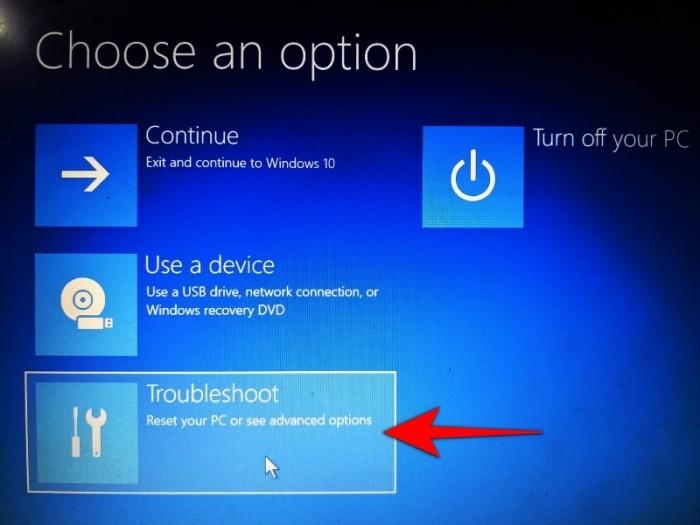
Deretter Avanserte alternativer .
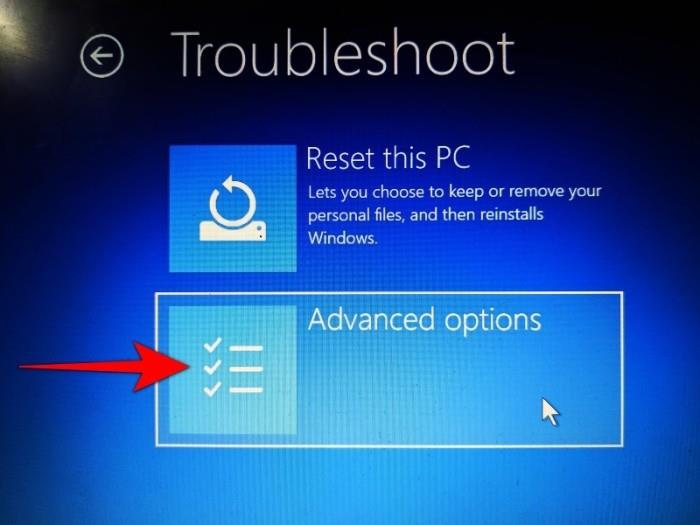
Klikk på Oppstartsinnstillinger .
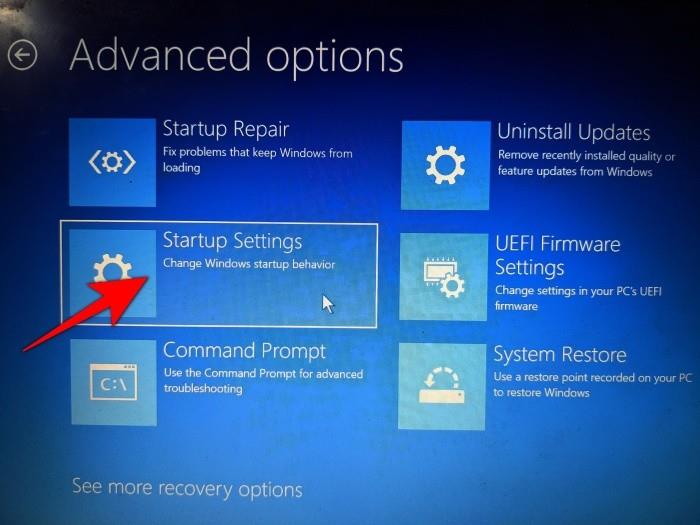
Trykk Start på nytt .
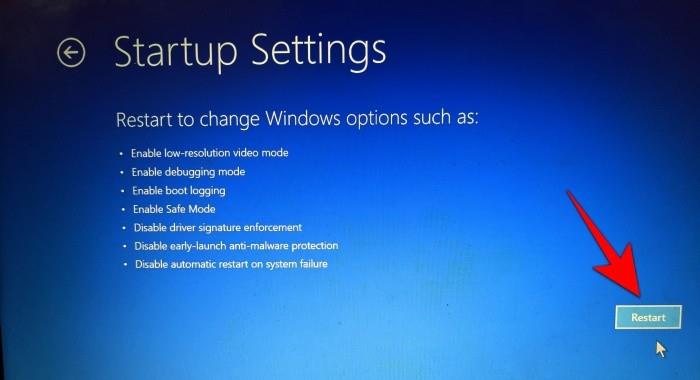
Velg deretter nummer 7) Deaktiver håndheving av sjåførsignatur .
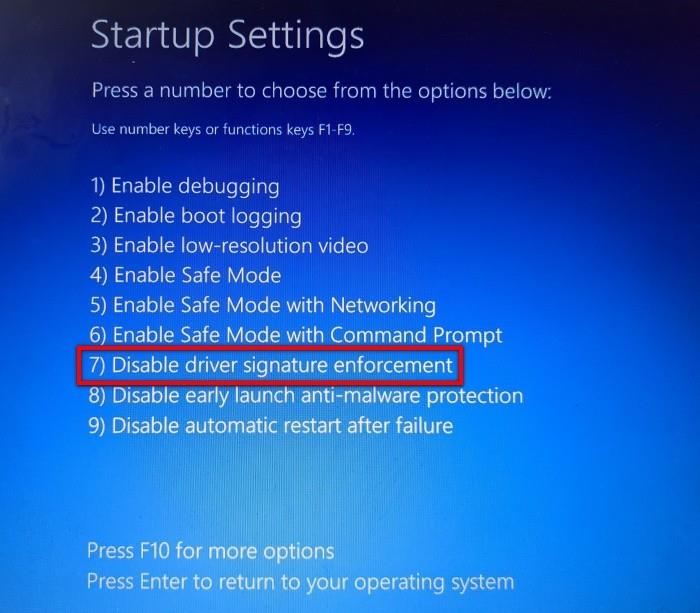
Trykk deretter Enter for å starte på nytt. Nå vil du kunne installere gamle, usignerte drivere som spillet ditt krever.
Metode #05: Kjør spill med en emulator (DOSBox)
Hvis du har spill fra barndommen som bare er for gamle til å fungere naturlig, kan emulatorer som DOSBox hjelpe. Denne emulatoren kjører et komplett DOS-miljø på de nyeste Windows-systemene, slik at du kan kjøre alle dine gamle DOS-baserte spill på den.
Last ned : DOSBox
Når du har lastet ned og installert DOSBox, her er hvordan du kan konfigurere den til å kjøre spillet ditt.
5.1 Kjør nedlastede DOS-spill
Hvis du har lastet ned DOS-spillet, følg trinnene nedenfor for å kjøre det på DOSBox. For eksempelet vårt kjører vi den første delen av det sjangerdefinerende Sid Meier's Civilization-spillet.
Høyreklikk på DOSBox og velg Vis flere alternativer .
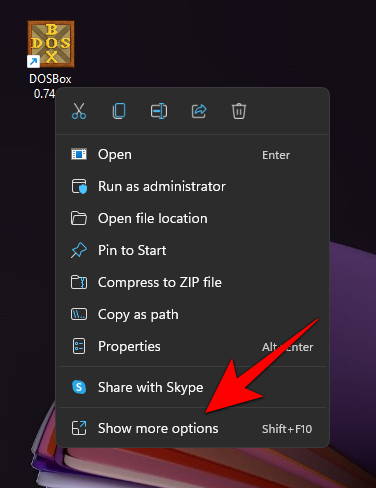
Velg Opprett snarvei .
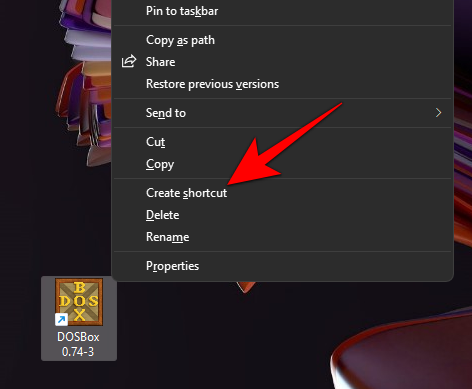
Høyreklikk snarveien og velg Egenskaper .
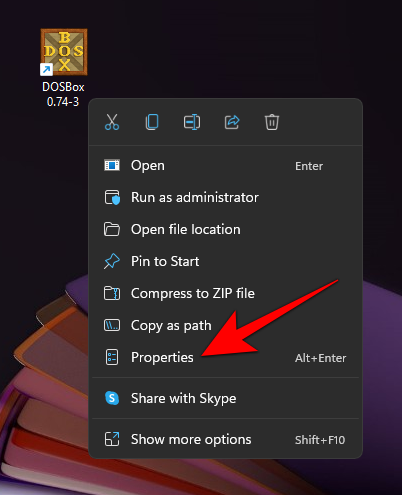
Under snarveisfanen finner du "Mål"-banen.
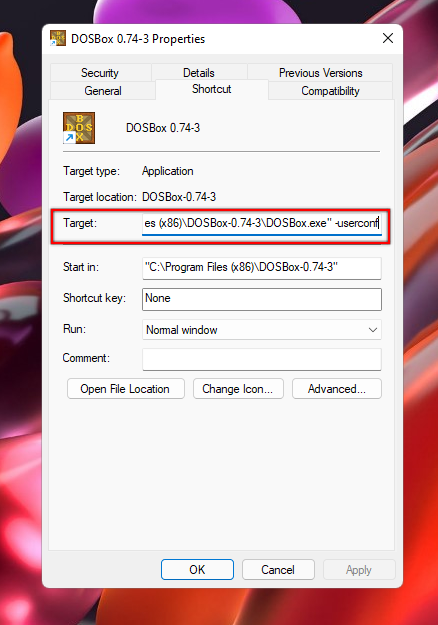
Her vil du legge til den fullstendige adressen til den kjørbare spillfilen. Den enkleste måten å gjøre det på er å gå til spillets kjørbare fil, høyreklikke på den og velge Kopier som bane .
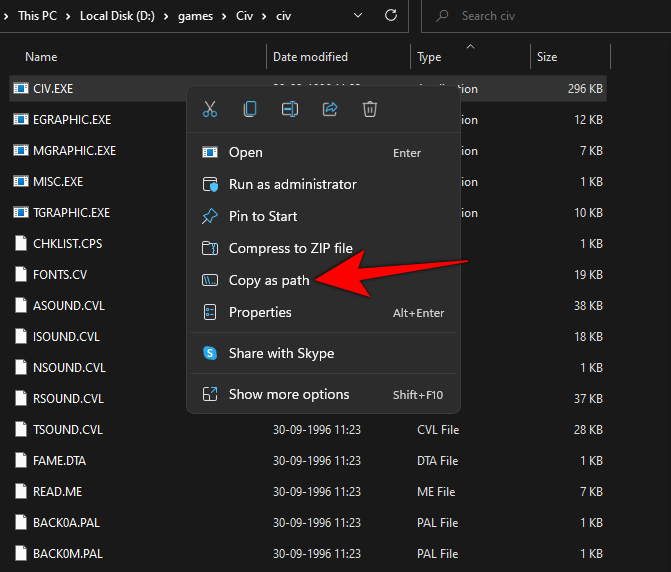
Gå nå tilbake til "Target"-banen og lim den inn etter "-userconf".
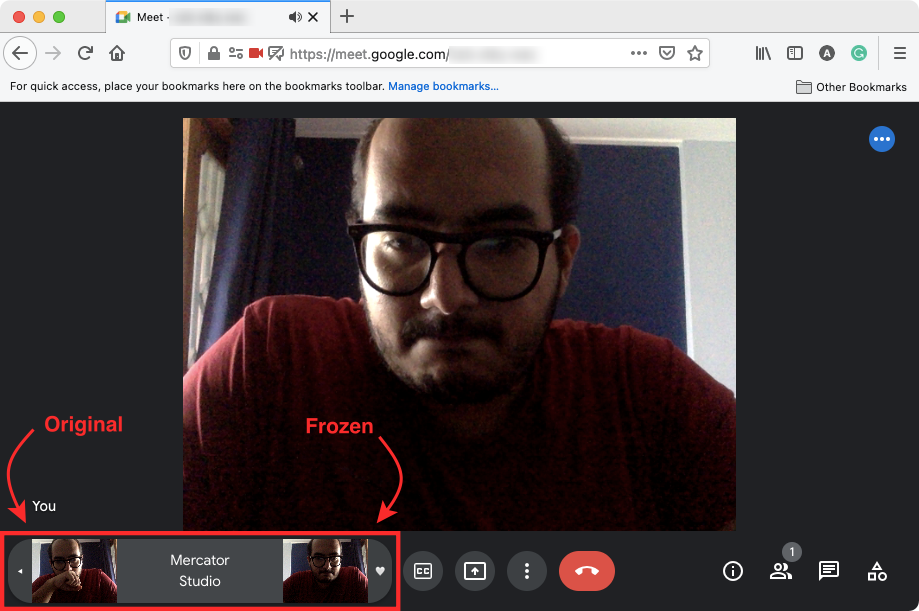
Pass på at du ikke sletter banen som allerede er der, og at det er et mellomrom mellom de to banene.
Civilization-spillfilen vår er i D-stasjonen. Så vår komplette vei ser slik ut:
"C:\Program Files (x86)\DOSBox-0.74-3\DOSBox.exe" -userconf "D:\games\Civ\civ\CIV.EXE"
Klikk deretter på OK .
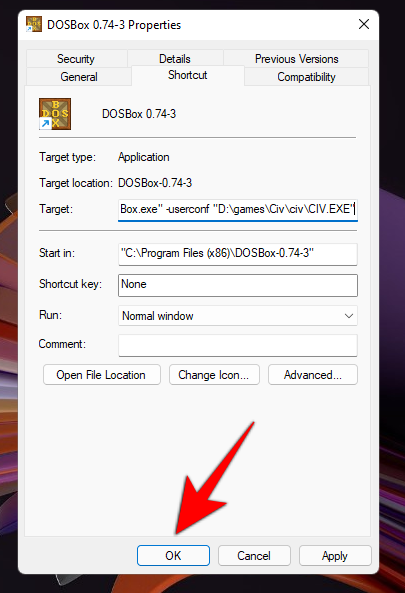
Nå, når du vil spille spillet, dobbeltklikk denne DOSBox-snarveien. Du kan endre navn på dette for å gjenspeile navnet på spillet hvis du ønsker det.
Når du først kjører denne snarveien, kan du bli bedt om å velge grafikkmodus, lydmodus osv. Trykk på nummeret som er knyttet til valget ditt, og begynn til slutt å spille spillet.
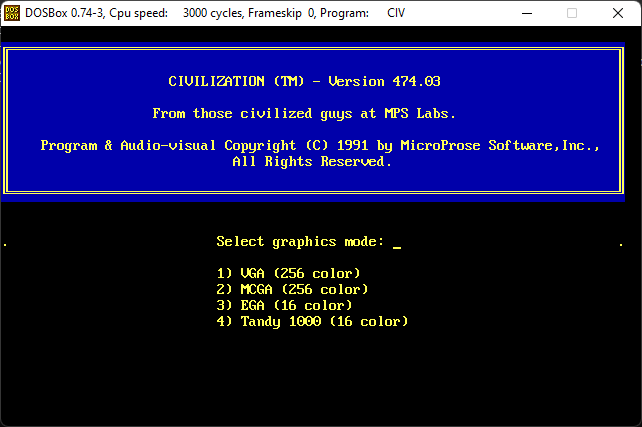
5.2 Installer gamle CD-ROM-spill
Hvis du fortsatt har CD-ROMen med gamle spill, kan du installere dem her via DOSBox.
Først oppretter du en ny mappe der du vil installere spillet. For eksempelet vårt installerer vi det i D:\oldgames. Kjør nå DOSBox og skriv inn følgende kommando:
mount c d:\oldgames
Sett inn CD-en i systemet og monter den til DOSBox. Hvis 'e' er CD-stasjonen på systemet ditt, vil kommandoen for å montere den se slik ut:
Mount e e:\ -t cdrom -iotcl
Bytt nå den aktive stasjonen til CD-stasjonen ved å skrive inn stasjonsbokstaven i kommandoen. Så, for vårt eksempel, vil det bare være dette:
E:
Til slutt åpner du CDen i filutforskeren og kontrollerer navnet på spillinstallasjonsprogrammet. I de fleste tilfeller vil det være 'oppsett', 'installer' eller noe lignende. Skriv inn dette i neste linje i DOSBox, så det vil se omtrent slik ut:
D:\>setup
Spillets oppsett skal nå starte. Følg instruksjonene på skjermen for å installere spillet og begynne å spille.
Metode #06: Bruk en virtuell maskin
En annen måte å kjøre et gammelt spill på Windows 11 er å få spillet til å tro at du kjører det på en eldre versjon av Windows. For å gjøre dette, må du bruke en virtuell maskin som Oracle VM Virtual Box.
Last ned: Oracle VM Virtual Box
En virtuell maskin lar deg kjøre Windows i Windows. Og det er opp til deg hvilken versjon av Windows du vil bruke for din virtuelle maskin. Basert på spillet du vil spille, kan det være lurt å få en mye eldre versjon av Windows. Det kan hende du fortsatt trenger din gamle Windows-lisens for å installere den. Men hvis du bruker virkelig gamle versjoner av Windows, for eksempel Windows 95, vil du ikke ha dette problemet.
Metode #07: Sjekk ut åpen kildekode-spill og fellesskapsoppdateringer
Hvis du kjøpte gamle spill fra en nettforhandler, kan du møte problemer som å ha spilloppløsningen begrenset til 1024 x 768 (eller verre, enda lavere enn det) og grafiske feil. Noen ganger kan det hende at spillet ikke fungerer i det hele tatt.
3D-spill som ble utgitt i de første årene av det nye årtusenet er spesielt fulle av slike problemer, med grafikk ment å utnytte APIer og maskinvare som ser ut til å være fra den mørke middelalderen.
Heldigvis finnes det forskjellige åpen kildekode-spill som har blitt lappet opp for å se minst halvveis anstendige ut (etter dagens standarder) med bedre FPS, HD-oppløsninger, DirectX-støtte osv.
Nettsteder som My Abandonware og ModDB er veritable skattehus der du kan finne en haug med gamle spill som er lappet opp for å fungere godt på Windows 11. Hvis du ikke finner tittelen du leter etter her, kan du enkelt søke på web for favorittspillets fellesskap eller uoffisielle oppdatering bør gi deg noen resultater du kan jobbe med.
Metode #08: Oppdaterte spill på Steam og GOG
Hvis de nevnte metodene ikke fungerer for å kjøre ditt dyrebare lille spill fra i god tid før århundreskiftet, vær ikke bekymret ennå. Nettforhandlere som Steam og GOG kan ha en versjon av eldre spill oppdatering for å fungere på Windows 11.
Hvis du finner ut at spillet ditt er tilgjengelig på en av disse plattformene, er alt du trenger å gjøre å kjøpe dem (eldre spill pleier å være ekstremt billige) for å begynne å spille. Uten oppstyr!
Så dette er noen av måtene du fortsatt kan kjøre gamle spill på Windows 11. Vi håper du var i stand til å skru klokken tilbake og mimre dagene da spill utgjorde livets enkle gleder.
I SLEKT

Microsoft Support spurte om å dele feilloggen fra Outlook-app, men vet ikke hvordan? Finn her trinnene for Outlook Global Logging og Advanced Logging.
Vil du fjerne Windows-tjenester som du ikke ønsker på PC-en din med Windows 11? Finn her noen enkle metoder du kan stole på!
Se hvor enkelt det er å legge til et ord eller et annet språk i stavekontrollen i Firefox. Se også hvordan du kan slå av stavekontrollen for nettleseren.
Ønsker du å aktivere eller deaktivere AutoRecover eller AutoSave alternativet? Lær hvordan du kan aktivere eller deaktivere AutoRecover-funksjonen i Word 2019 eller Microsoft 365.
Denne veiledningen beskriver hvordan du legger til sidetall i dokumenter i Microsoft Word 365.
Lær hvordan du logger på som administrator i Windows 10 og Windows 11. Få tips og triks for å administrere brukerkontoer og systeminnstillinger effektivt.
For å liste alle Windows 11-kontoer, åpne Innstillinger > Kontoer > Andre brukere og familiesider. Du kan også bruke kommandoprompt og PowerShell.
Oppdag raskeste måter å åpne Innstillinger-appen på Windows 11 med nyttige trinn og tips.
Lær hvordan du enkelt kan endre bakgrunnsbilde på Windows 11 ved hjelp av forskjellige enkle metoder.
Lær hvordan du effektivt tar skjermbilder i Windows 11 med Print Screen, Snip & Sketch og mer. Få tips og triks for å lagre og dele skjermbilder.
Oppdatering av enhetsdrivere er viktig for å fikse feil og forbedre kompatibiliteten i Windows 11. Lær hvordan du effektivt kan oppdatere driverne dine.
Lær hvordan du fjerner McAfee programvare fra Windows 11-PC-en din. Følg våre 5 trinn for avinstallering og sikkerhetstips.
Finn ut hvor "Min datamaskin" er på Windows 11 og hvordan du enkelt kan få tilgang til denne viktige funksjonen. Følg våre enkle trinn for å gjenopprette PC-ikonet.
Denne bloggen hjelper lesere med å deaktivere Copilot-funksjonen på Windows 11, hvis de ikke ønsker å bruke AI-modellen.
Lær hvordan du kan tilpasse Start-menyen i Windows 11 for en bedre brukeropplevelse. Oppdag tips for tilpasning som passer dine behov.
Lær hvordan du enkelt åpner Kontrollpanel i Windows 11 med flere metoder som gir deg frihet til å tilpasse innstillinger. Perfekt for de som ønsker å navigere effektivt i systemet.
Lær hvordan du oppretter en ny brukerkonto på Windows 11, både lokalt og online. Få nyttige tips og trinnvise instruksjoner her.
Ikke legg ut bildene dine gratis på Instagram når du kan få betalt for dem. Les og vet hvordan du tjener penger på Instagram og får mest mulig ut av denne sosiale nettverksplattformen.
Lær hvordan du enkelt redigerer og fjerner PDF-metadata. Denne veiledningen hjelper deg med å enkelt redigere eller fjerne PDF-metadata på et par enkle måter.
Vet du at Facebook har en komplett liste over telefonbokkontakter sammen med navn, nummer og e-postadresse.
Det er mange grunner til at den bærbare datamaskinen din ikke kan koble til WiFi, og det finnes derfor mange måter å fikse feilen på. Hvis den bærbare datamaskinen din ikke kan koble til WiFi, kan du prøve følgende måter å fikse dette problemet på.
Etter at brukere har opprettet en USB-oppstart for å installere Windows, bør de sjekke USB-oppstartens ytelse for å se om den ble opprettet eller ikke.
Flere gratisverktøy kan forutsi diskfeil før de skjer, noe som gir deg tid til å sikkerhetskopiere dataene dine og erstatte disken i tide.
Med de riktige verktøyene kan du skanne systemet ditt og fjerne spionprogrammer, reklameprogrammer og andre skadelige programmer som kan lurke på systemet ditt.
Når en datamaskin, mobilenhet eller skriver prøver å koble til en Microsoft Windows-datamaskin over et nettverk, kan for eksempel feilmeldingen «nettverksbanen ble ikke funnet» – feil 0x80070035 – vises.
Blåskjerm (BSOD) er en vanlig og ikke ny feil i Windows når datamaskinen opplever en alvorlig systemfeil.
I stedet for å utføre manuelle og direkte tilgangsoperasjoner på Windows, kan vi erstatte dem med tilgjengelige CMD-kommandoer for raskere tilgang.
Som med Windows 10 kan du også bruke tredjepartsprogramvare for å gjøre oppgavelinjen i Windows 11 gjennomsiktig.
Etter utallige timer med bruk av den bærbare datamaskinen og stasjonære høyttaleroppsettet fra universitetet, oppdager mange at noen smarte oppgraderinger kan gjøre den trange studentboligen om til det ultimate strømmesenteret uten å tømme bankkontoen.
En bærbar PCs berøringsplate er ikke bare til for å peke, klikke og zoome. Den rektangulære overflaten støtter også bevegelser som lar deg bytte mellom apper, kontrollere medieavspilling, administrere filer og til og med se varsler.









![Slik avinstallerer du McAfee på Windows 11 [5 måter] Slik avinstallerer du McAfee på Windows 11 [5 måter]](https://blog.webtech360.com/resources8/images31/image-4917-0105182719945.png)

















